Êtes-vous confronté au problème des quêtes hebdomadaires de Fortnite qui ne s’affichent pas ? Si oui, ne vous inquiétez pas, vous êtes au bon endroit.
Fortnite est un jeu vidéo en ligne immensément populaire développé par Epic Games.
Il est connu pour son mélange unique de styles de jeu, combinant des éléments de survie, de tir, de construction et d’exploration.
Fortnite a rapidement attiré l’attention et une base massive de joueurs sur diverses plateformes de jeu, notamment les consoles, les PC et les appareils mobiles.
Cependant, de nombreux joueurs de Fortnite sont confrontés au problème des quêtes hebdomadaires qui ne s’affichent pas dans le jeu.
Si vous êtes ici pour la même raison, ne vous inquiétez pas. Dans ce guide, nous allons vous fournir des solutions efficaces pour résoudre ce problème.
Que sont les quêtes hebdomadaires dans Fortnite ?
Les quêtes hebdomadaires dans Fortnite sont des défis que vous pouvez relever chaque semaine pour gagner de l’XP et augmenter votre Battle Pass.
Les quêtes hebdomadaires sont différentes des quêtes quotidiennes, qui sont générées aléatoirement et changent tous les jours.
Les quêtes hebdomadaires sont publiées tous les jeudis à 9 h (heure de l’Est) et durent jusqu’à la fin de la saison.
Vous pouvez consulter vos quêtes hebdomadaires en cours en ouvrant l’onglet Quêtes dans le menu du jeu.
Les quêtes hebdomadaires sont un excellent moyen de débloquer de nouveaux skins, emotes, planeurs et autres récompenses dans Fortnite.
Comment réparer les quêtes hebdomadaires de Fortnite qui ne s’affichent pas ?
Voici quelques étapes à suivre pour résoudre ce problème :
Réorganiser les quêtes hebdomadaires :
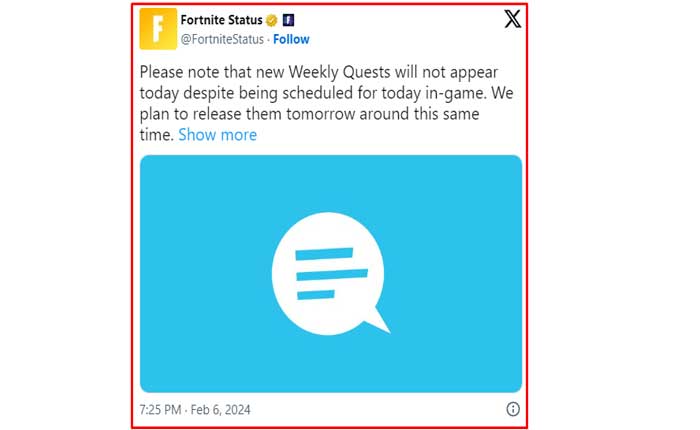
À l’heure où nous écrivons ces lignes (6 février 2024), les quêtes hebdomadaires sont reprogrammées.
L’annonce partagée sur Twitter par le compte officiel de Fortnite informe les joueurs que les quêtes hebdomadaires, initialement prévues pour aujourd’hui, sont désormais reportées à demain.
Bien que le tweet n’ait pas fourni de raison spécifique pour ce report.
Redémarrer le jeu et l’appareil :
Redémarrez votre jeu et votre appareil pour voir si les quêtes hebdomadaires apparaissent.
Cela peut aider à rafraîchir votre connexion et à synchroniser votre progression avec le serveur.
Voici les étapes à suivre pour redémarrer votre jeu et votre appareil :
- Pour redémarrer votre jeu, vous pouvez soit le fermer et l’ouvrir à nouveau, soit utiliser le raccourci clavier Alt+F4 et choisir Fermer la fenêtre dans le menu déroulant.
- Pour redémarrer votre appareil, vous pouvez soit utiliser le menu Démarrer et sélectionner Redémarrer, soit utiliser le raccourci clavier Ctrl+Alt+Suppr et choisir Redémarrer dans les options.
Après avoir redémarré votre jeu et votre appareil, essayez de charger à nouveau le jeu Fortnite et voyez si les quêtes hebdomadaires apparaissent.
Vérifiez la date et l’heure :
Vérifiez la date et l’heure de votre appareil et assurez-vous qu’elles sont correctes.
Parfois, les quêtes hebdomadaires sont retardées ou publiées à des moments différents selon votre région.
Par exemple, les quêtes de la semaine 10 devaient sortir le 6 février, mais elles ont été reportées au 7 février en raison d’une mise à jour.
Si la date et l’heure de votre appareil ne sont pas synchronisées avec celles du serveur, il se peut que vous ne voyiez pas les quêtes hebdomadaires lorsqu’elles sont disponibles.
Voici les étapes à suivre pour vérifier vos paramètres de date et d’heure :
Windows : Pour vérifier vos paramètres de date et d’heure sous Windows, vous pouvez soit cliquer sur l’icône de l’horloge dans la barre des tâches et sélectionner Ajuster la date/l’heure, soit aller dans Paramètres > Heure et langue > Date et heure.
Playstation : Pour vérifier vos paramètres de date et d’heure sur PlayStation, vous pouvez aller dans Paramètres > Système > Date et heure.
Android : Pour vérifier vos paramètres de date et d’heure sur Android, vous pouvez aller dans Paramètres > Système > Date et heure.
iOS : Pour vérifier vos paramètres de date et d’heure sur iOS, vous pouvez aller dans Réglages > Général > Date et heure.
En vérifiant et en ajustant vos paramètres de date et d’heure, vous pouvez vous assurer que votre appareil est synchronisé avec le serveur et que vous pouvez voir les quêtes hebdomadaires lorsqu’elles sont publiées.
Vérifier les fichiers des jeux et les mettre à jour :
Vérifiez les fichiers de votre jeu et mettez-le à jour avec la dernière version.
Vous pourrez ainsi corriger les fichiers corrompus ou manquants qui pourraient empêcher les quêtes hebdomadaires de s’afficher.
La mise à jour de votre jeu vous permettra également de bénéficier des dernières fonctionnalités et corrections de bugs de Fortnite.
Voici les étapes à suivre pour vérifier et mettre à jour les fichiers de votre jeu :
- Ouvrez le lanceur Epic Games sur votre PC.
- Allez dans la bibliothèque et trouvez Fortnite.
- Cliquez sur l’icône en forme de trois points.
- Sélectionnez Vérifier dans le menu.
- Attendez la fin du processus.
Pour mettre à jour votre jeu :
- Ouvrez le Lanceur Epic Games sur votre PC.
- Allez dans la bibliothèque et trouvez Fortnite.
- Si une mise à jour est disponible, vous verrez le bouton Mettre à jour.
- Cliquez sur le bouton Mise à jour pour lancer la mise à jour de votre jeu.
Une fois la mise à jour terminée, redémarrez le lanceur Epic Games, lancez Fortnite et vérifiez si les quêtes hebdomadaires apparaissent.
Contactez l’assistance d’Epic Games :
Contactez l’assistance Epic Games et signalez le problème.
Ils pourront peut-être vous aider à restaurer vos quêtes hebdomadaires et à résoudre le problème.
Plus de guides :
- Fortnite – Comment réparer la scène principale du festival qui ne fonctionne pas
- Fortnite – Comment réparer l’erreur CE-34878-0
- Fortnite – Comment réparer Rocket Racing qui ne fonctionne pas
- Fortnite – Comment résoudre l’erreur de matchmaking dans le mode Rocket Racing
- Fortnite OG – Comment résoudre le problème du non-démarrage
- Fortnite – Comment réparer une texture qui ne se charge pas (2023)

